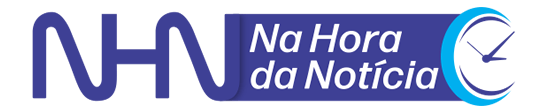TECNOLOGIA
Veja como confirmar o seu número de telefone no WhatsApp

Assim que o WhatsApp é instalado no celular, será necessário que o o usuário habilite o seu número de telefone para usufruir da plataforma de mensagens. Pensando nisso, veja como realizar o procedimento de maneira fácil e prática.
Antes de qualquer coisa, você precisa conhecer alguns requisitos que são exigidos para que consiga confirmar o seu número de telefone no WhatsApp. Confira quais são eles:
- O número de telefone deve estar desbloqueado;
- Se atente as possíveis configurações que podem bloquear ligações telefônicas. Desabilite cada uma delas;
- Esteja conectado a uma rede estável de internet, seja por meio de dados móveis ou do Wi-Fi.
Como confirmar número de telefone no WhatsApp
Agora que já conhece os critérios, veja o passo a passo de como confirmar o seu número de telefone no WhatsApp:
- Abra o aplicativo e escolha o seu país na lista que irá aparecer (o campo destinado ao código do país será preenchido de forma automática);
- Insira o seu número de telefone no campo solicitado;
- Em seguida, toque em “Avançar” para receber o código por SMS;
- Após receber o código de seis dígitos, insira-o no campo indicado.
- Caso você não receba o código de seis dígitos por SMS, tente envia-lo novamente após a barra de progresso for completada. Isso pode demorar cerca de 10 minutos – não tente adivinhar o código, já que isso pode impedir o acesso à sua conta temporariamente;
- Se o tempo terminar antes de você receber o código, uma opção para ligação telefônica aparecerá na tela;
- Basta selecionar a opção “Me ligue” e esperar que a operação seja concluída;
- Quando te ligarem, escreva o código e o insira na aba solicitada para confirmar o seu número de telefone no WhatsApp.
Dicas extras
Mesmo seguindo as orientações acima é possível que operação não seja um sucesso. Diante disso, veja o que fazer:
- Reinicie seu celular. Para isso, desligue-o e aguarde 30 segundos. Após esse tempo, ligue-o novamente;
- Baixe a versão mais recente do WhatsApp;
- Confirme se o número pode receber mensagens e ligações, use outro aparelho para enviar um SMS para o número de telefone em formato internacional completo que você inseriu no mensageiro.
Veja como ajustar a hora errada do seu WhatsApp
É comum que, quando algum contato envia mensagens para você pelo WhatsApp, o horário esteja compatível com o seu dispositivo. No entanto, caso a hora esteja errada, existe a possibilidade de você não ter habilitado a opção de atualizar a data e a hora ou o fuso horário automaticamente.
Nessa situação, o usuário não precisa se preocupar, uma vez que o problema é bastante comum e pode ser corrigido apenas com a alteração dos dados. Veja como fazer o procedimento no seu celular.
No iPhone (iOS):
- Abra a aba de “Ajustes”;
- Toque em “Geral” e em seguida em “Data e Hora”;
- Ative a opção “Automaticamente”;
- Se o aparelho estiver com as permissões de localização ligadas, ele configurará o horário conforme o fuso horário da região.
No Android:
- Abra as “Configurações”;
- Toque em “Gerenciamento geral” ou “Sistema” (depende do celular);
- Em seguida, toque em “Data e hora”;
- Ative a opção “Data e hora automáticas”.
Lembrando que o fuso horário é diferente da hora. Sendo assim, para editá-lo será necessário:
- Ir na página de “Data e hora”, desative a opção “Data e hora automáticas”;
- Tocar em “Selecionar fuso horário”;
- Na sequência, tocar em “Região” para configurar o país em que você se encontra;
- Para finalizar, clicar em “Fuso horário” para selecionar o “Epstado”.
Orientação
O WhatsApp recomenda para que a data e a hora sejam ajustadas “Automaticamente” ou que seja habilitado o “Fornecido pela rede”. Por meio dessa configuração, sua operadora ajustará a hora certa no seu aparelho.
Contudo, caso isso não solucione o problema e o horário continue incorreto, é provável que exista algum problema com sua rede.